InDesign CC 14.0へのアップデートはいくつかの機能をもたらし、あなたの作業フローを大幅に最適化できます。これらの新機能は役に立つだけでなく、時間を節約するものでもあります。いくつかのタスクをこれまで以上に簡単に処理できることに驚かれることでしょう。
主な発見
- PDFからのコメントのインポート
- フォントの視覚的検索
- Adobe Fontsへの簡単なアクセス
- レイアウト調整
- SVGフォントのサポート
- PDFフォームのカスタマイズ
- 新しい「プロパティ」パネル
- 印刷業者への指示
- コンテンツに応じた調整
- 段落スタイル間の調整
ステップバイステップガイド
1. PDFからコメントをインポートする
InDesign CC 14.0の最も素晴らしい新機能の一つは、PDFドキュメントからコメントをインポートすることです。おそらく、校正者によって編集されたPDFに何度も触れていることでしょう。AcrobatとInDesignの間を行き来するのではなく、コメントに直接取り組むことができるようになります。
PDFドキュメントからコメントをインポートするには、「ファイル」>「PDFコメントをインポート」を選択します。ここでPDFを選び、「コメントをインポート」をクリックします。新しいPDFコメントパネルが開き、すべての関連する指摘が表示されます。その後、個々のコメントをクリックして、レイアウトで直接変更を実施できます。
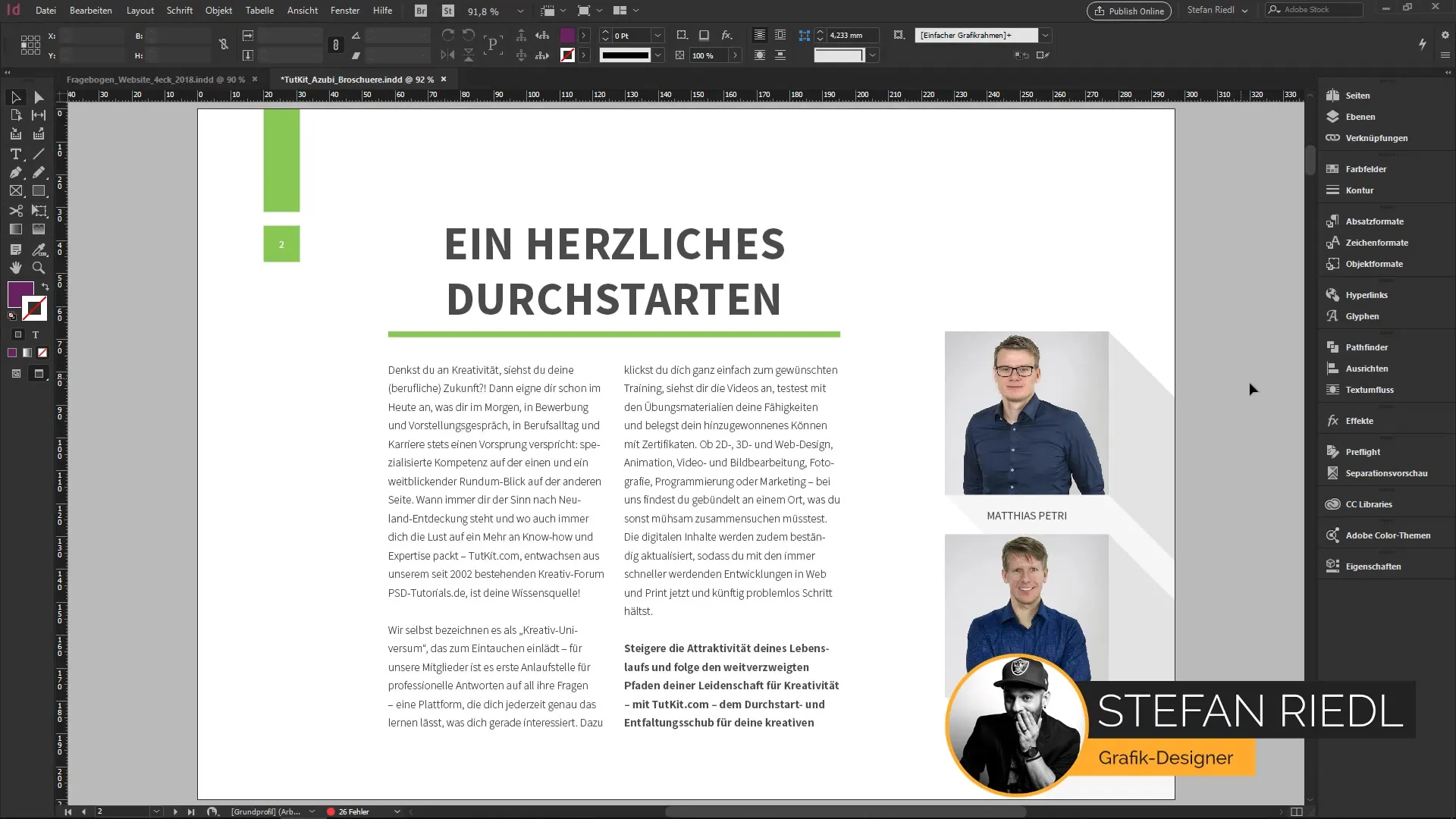
2. フォントの視覚的検索
フォントパネルにはいくつかの変化があります。選択したテキストのために、適切なフォントサンプルを直接ズームインして表示できるようになりました。単語やサンプル文を入力すると、そのフォントがどのように見えるかすぐに確認できます。
新機能「さらに探す」は、現在Adobe Fontsとしても知られ、ローカルにインストールされていないフォントの膨大なコレクションにアクセスできます。特定のフォントをウェブで探す時間を節約できます。
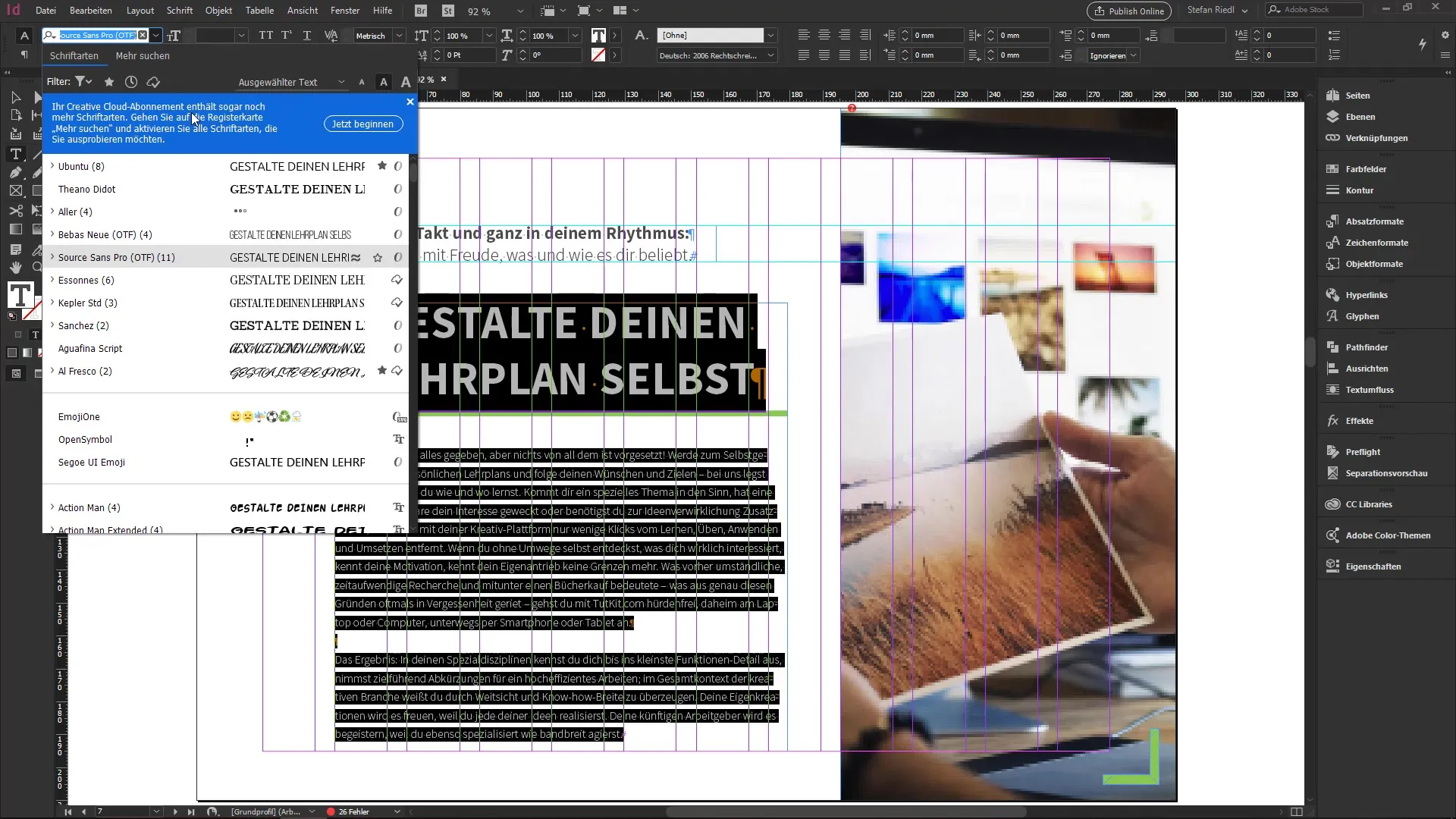
3. SVGフォントのサポート
InDesign 14.0では、OpenTypeインターフェースをサポートするSVGフォントを使用することも可能です。SVGフォントは、グラフィックスや色をグリフに埋め込むことができ、全く新しい外観を実現します!たとえば、Adobeの「Tri-Color」フォントを試して、グラデーションを使用してみてください。
このフォントを使用してテキストを強調すると、タイポグラフィ設定でさまざまな色のオプションを手に入れることができます。これらのフォントを使って、印象的な視覚効果を実現するために実験してみてください。
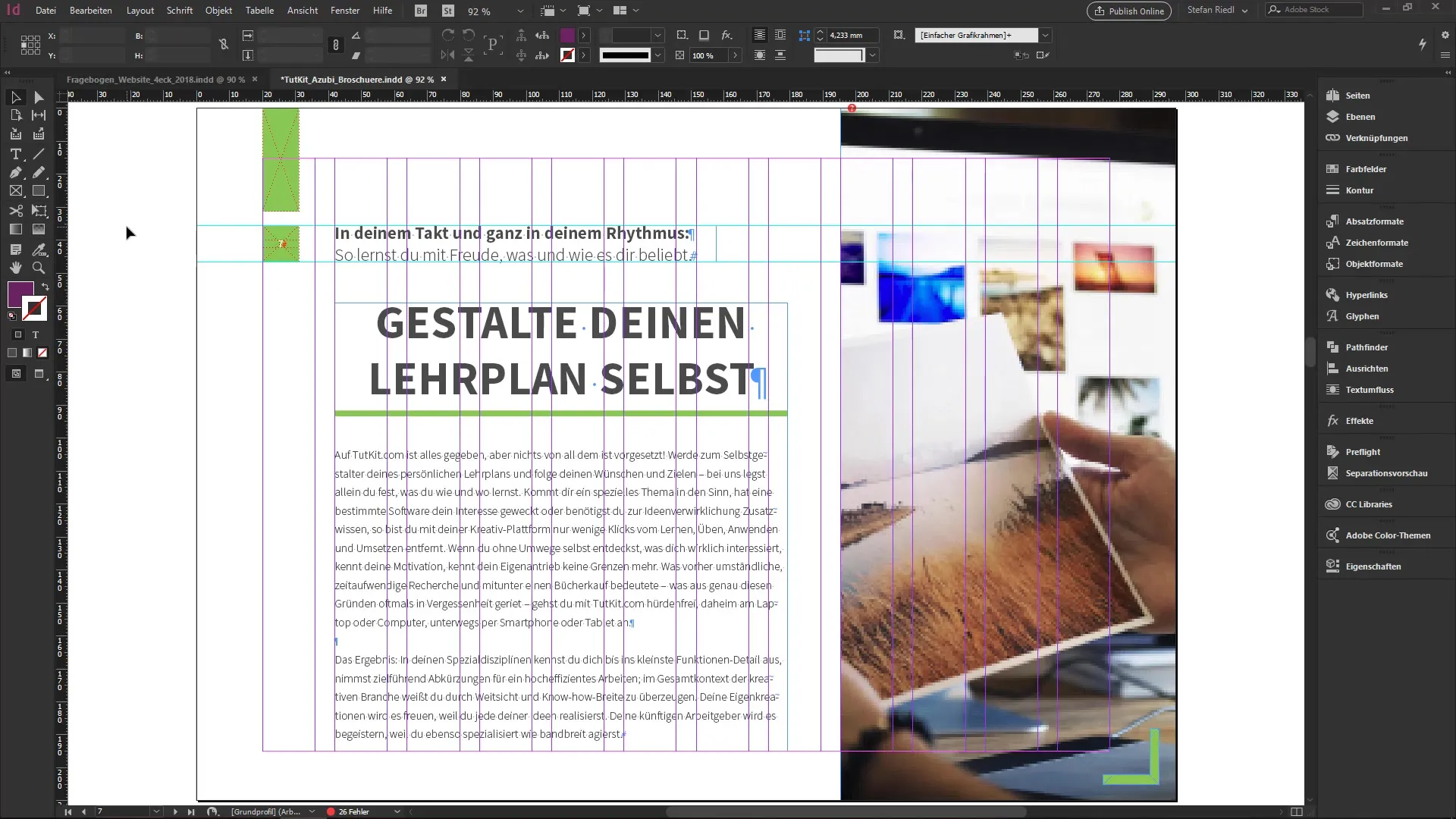
4. PDFフォームの個別調整
InDesignにおけるフォームの調整に関するもう一つの便利な新機能です。PDFドキュメントでフリーテキストフィールドが必要な場合、これらのフィールドテキストのフォント、サイズ、スタイルを個別に指定できるようになりました。
新しい設定を利用するには、「ウィンドウ」>「インタラクティブ」>「ボタンとフォーム」に進みます。これにより、作成するフォームデータに完璧に合ったアンケートのレイアウトが作成されます。
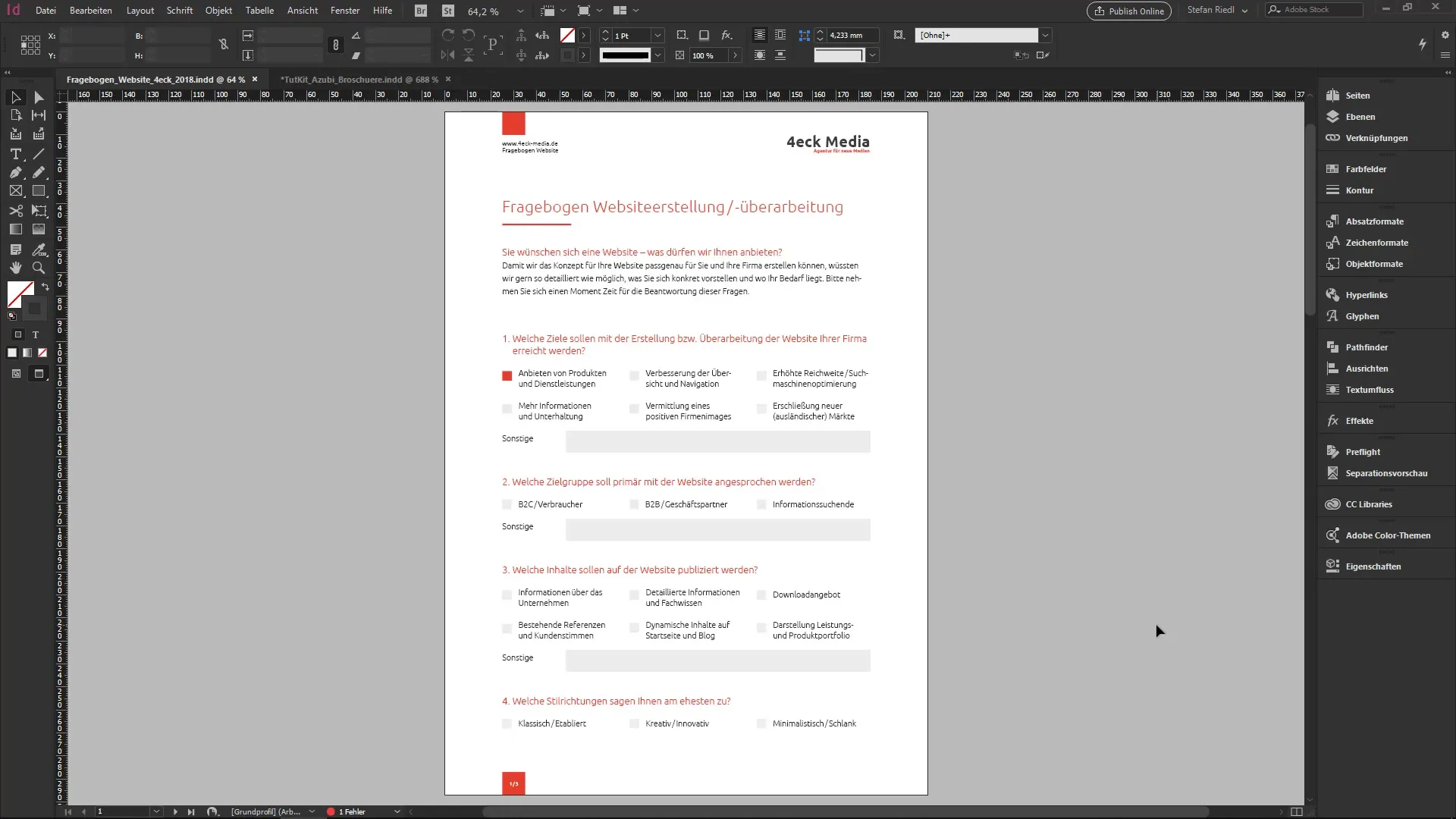
5. 新しい「プロパティ」パネルの活用
新しいプロパティパネルは、あなたの作業を非常に楽にします。選択したオブジェクトの内容に自動的に調整される設定が含まれています。
テキストボックスを選択すると、関連するすべてのオプションがすぐに見え、長時間探さずに迅速に調整を行えるようになります。
6. レイアウト調整
レイアウトを別の形式に変更する必要がある場合、「レイアウトを調整」という簡単な機能があります。これにより、ドキュメント内のすべての要素のサイズや位置を簡単に調整できます。
単に「ファイル」>「レイアウトを調整」に進み、変換したい形式を選択してください。プログラムは自動的にすべてのテキストボックスやグラフィックボックスを新しいサイズにスケーリングします。
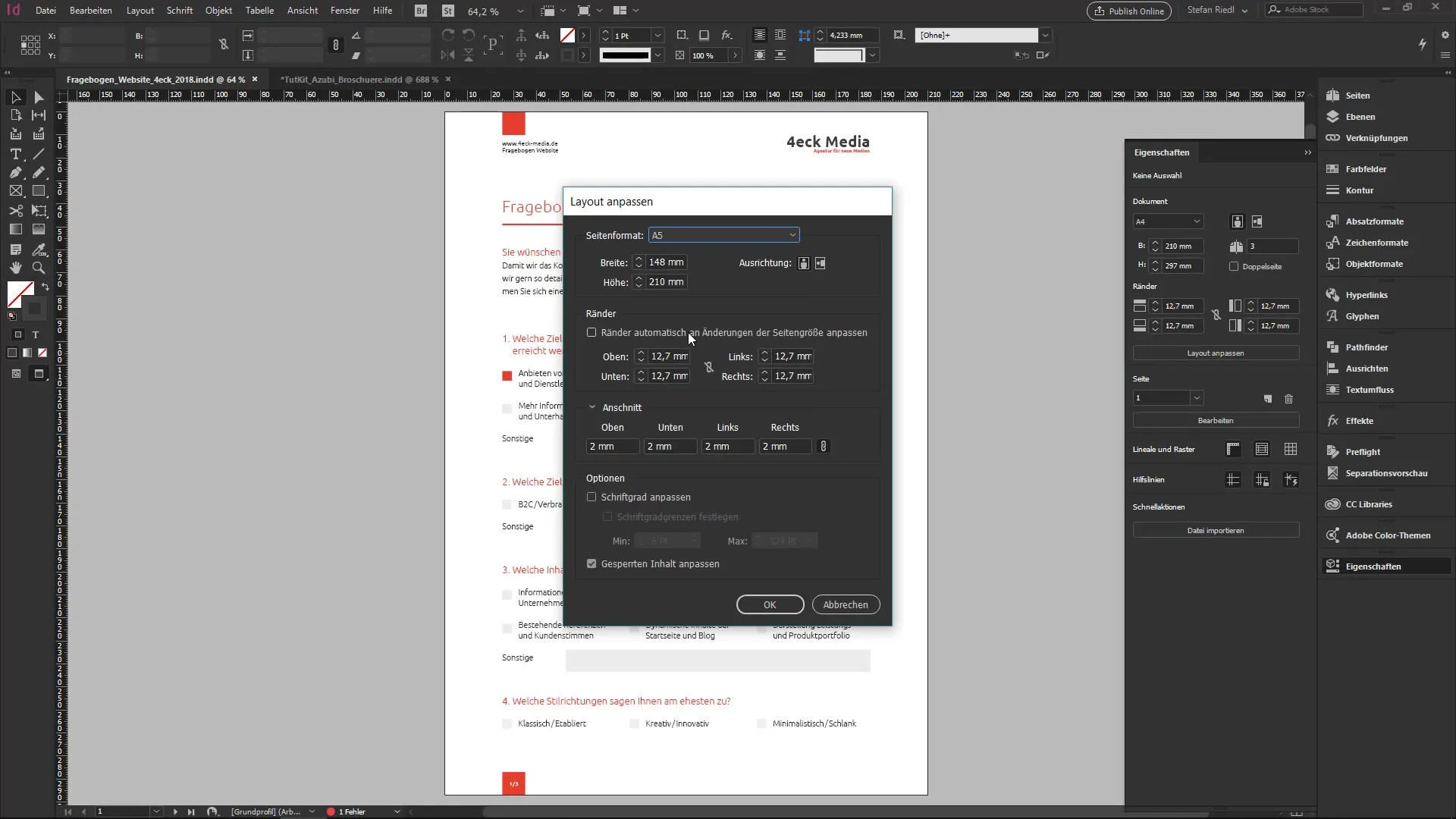
7. 印刷業者との作業
ファイルをパッケージ化する際に、印刷指示を直接渡したり省いたりすることができる便利さもあります。指示が必要かどうか自分で決定できるため、多くのストレスが軽減されます。
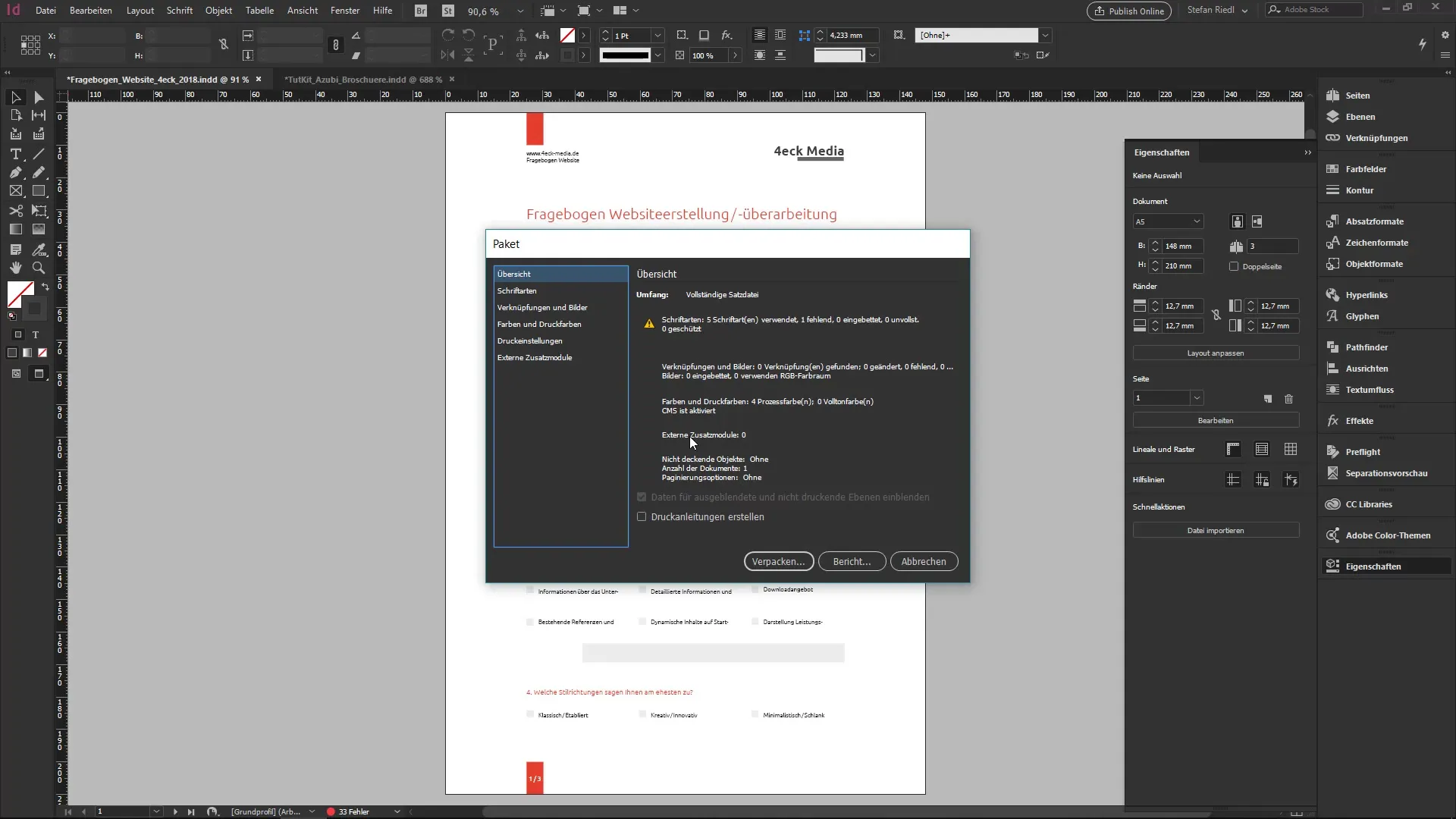
8. コンテンツに応じた調整
新しいコンテンツに応じた調整は、考慮すべき重要な画像エリアを認識します。これは顔や他のフォーカスエリアに特に当てはまります。このオプションをデフォルトとして設定するには、単に設定ダイアログでアクティブにできます。
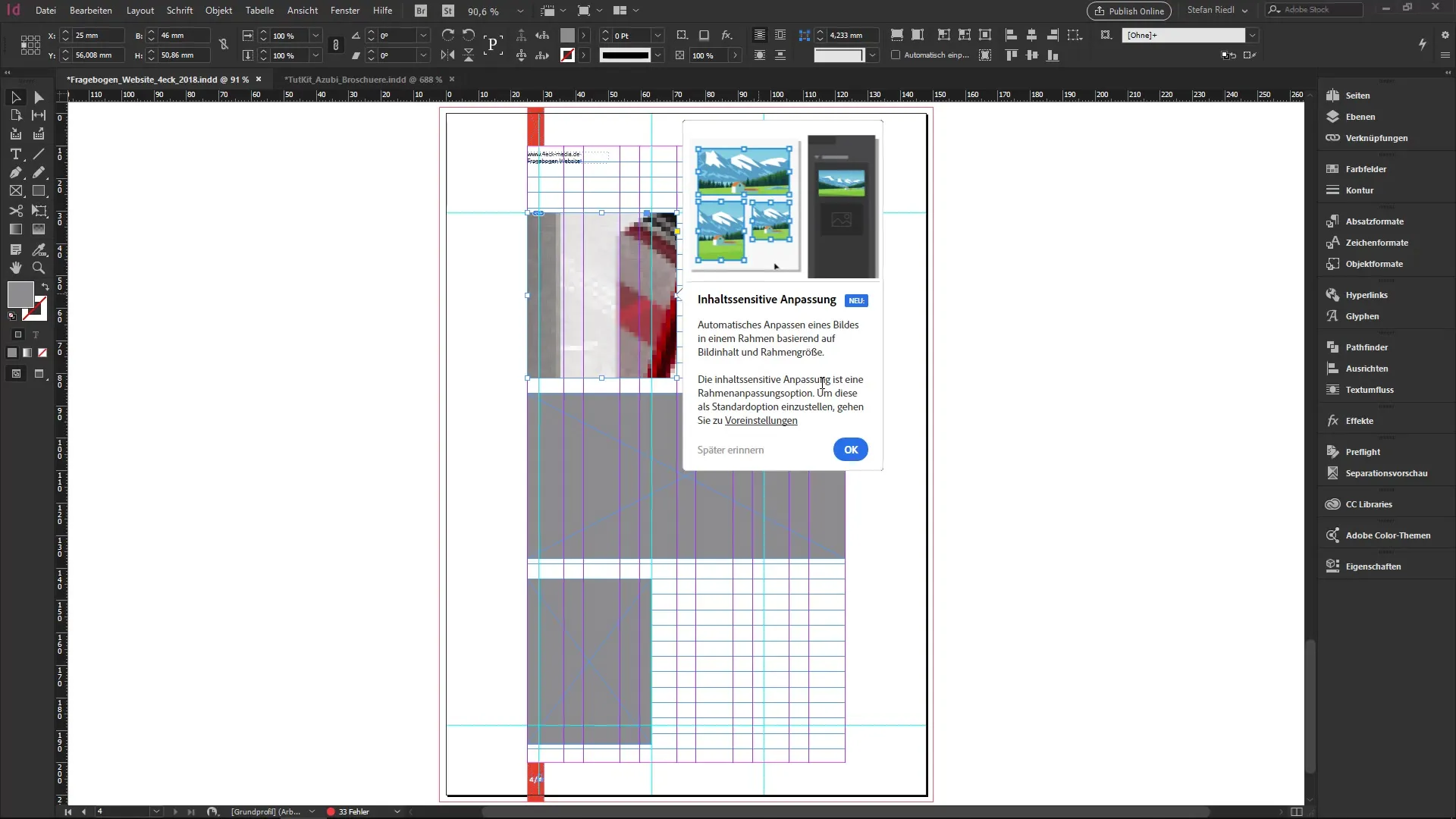
9. 段落スタイル間の距離
興味深いのは、段落間の距離を再定義できる機能です。同じデザインの段落間の距離を迅速に調整できるため、テキストのスタイリングが大幅に簡素化されます。
段落を選択し、パネルに移動して、希望の距離を定義するだけです。
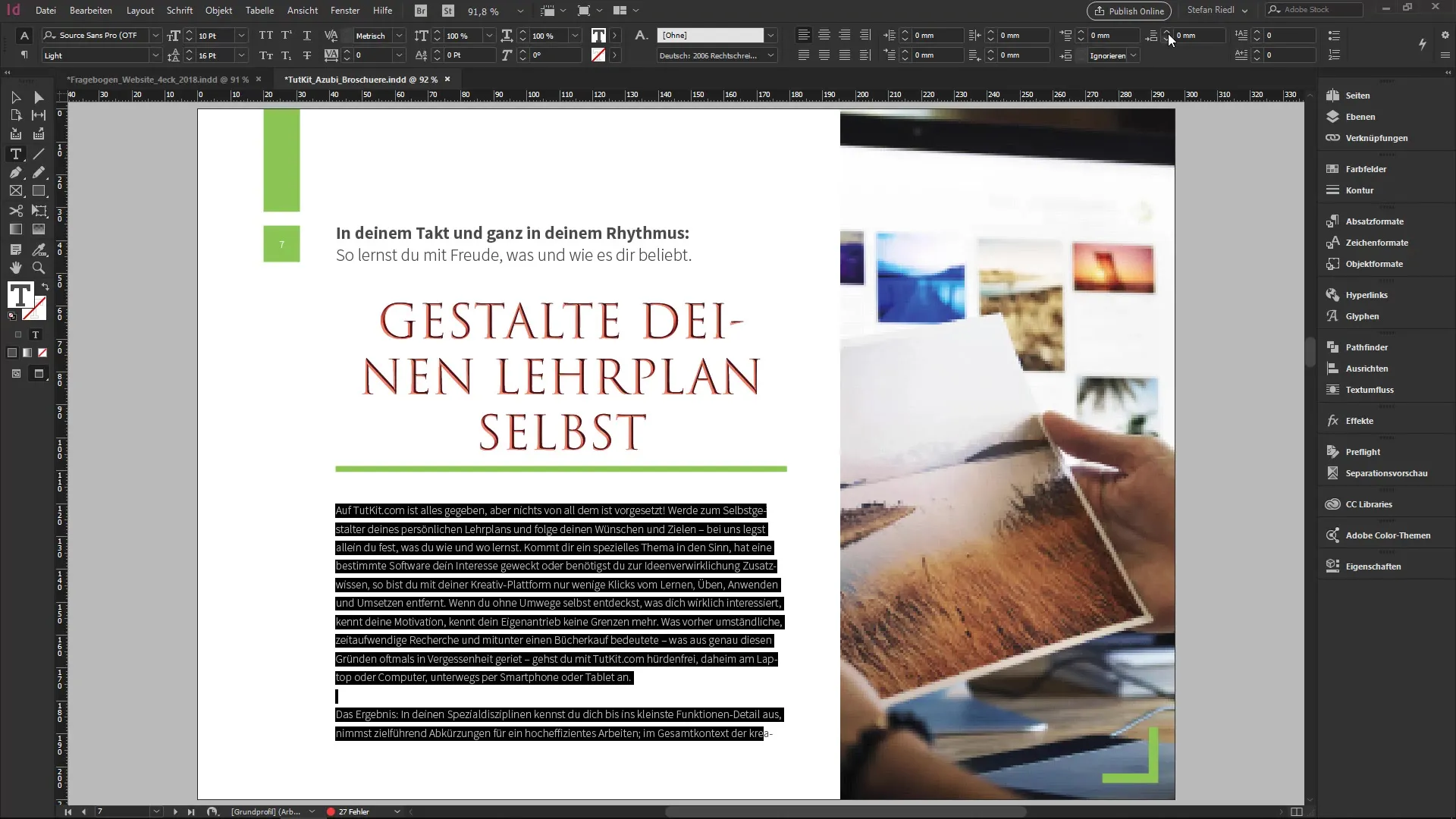
10. 最後のヒント
InDesign CC 14.0の新機能は、ワークフローを最適化し、より効率的に作業するための多くの可能性を提供します。新しい機能を試してみて、デザイナーや組版者として日常でどれを利用できるかを見つけてください。
まとめ
最新のInDesignバージョンには、あなたの作業フローを大幅に改善できる多くの実用的な機能があります。PDFからコメントをインポートする機能、フォームの調整、そして新しいプロパティパネル、さらにはコンテンツに応じた調整まで – これらの新機能はあなたがより効果的に作業するのを助けます。ぜひお試しください!
よくある質問
PDFからInDesignにコメントをインポートするにはどうすればよいですか?ファイル>PDFコメントをインポートに進み、PDFドキュメントを選択します。
SVGフォントとは何ですか?どのように使用しますか?SVGフォントは、グラフィックスと色を持つOpenTypeフォントです。InDesignでAdobe Fontsを通じて使用できます。
フォームフィールドのフォントを調整できますか?はい、PDFフォームのフォント、サイズ、スタイルを個別に指定できます。
InDesignにおけるレイアウト調整はどのように機能しますか?ファイル>レイアウトを調整を通じて簡単にフォーマット変更を行うことができ、すべての要素は自動的に調整されます。
コンテンツに応じた調整とは何ですか?コンテンツに応じた調整は、画像内の主要なテーマの位置を最適化し、重要なエリアを際立たせるものです。

